windows10无法完成更新正在撤销更改怎么办 windows10无法完成更新正在撤销更改解决办法
更新日期:2022-09-14 15:44:01来源:互联网
windows10无法完成更新正在撤销更改怎么办,按下win+i组合快捷键,点击更新和安全,选择高级选项,找到自动更新通知和自动下载,并将他们关掉即可。小伙伴想知道win10电脑无法完成更新正在撤销更改怎么办,下面小编给大家带来了windows10无法完成更新正在撤销更改解决办法。
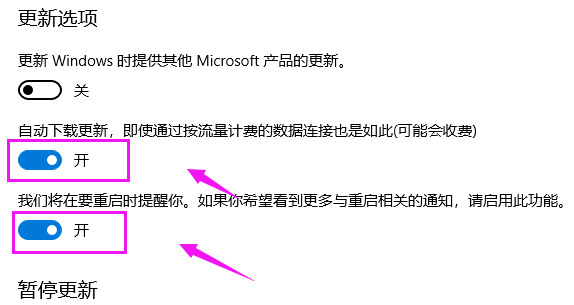
windows10无法完成更新正在撤销更改解决办法
方法一:
做一个备份:
步骤一:确认更新服务是否正常。
1、按“Windows+R”输入“services.msc”打开服务。
2、确认Background Intelligent Transfer Service服务、Cryptographic服务、
Software Protection服务、Windows Update服务,对应的状态栏都处于“已启动”。
如果发现以上某服务被【禁用】,点击对应的服务,并右击,选择【启动】。
更改后,再次查看,确保以上服务的状态为【已启动】。
步骤二:重命名SoftwareDistribution文件夹
1. 在服务中禁用Windows Update服务后,打开C:\Windows右键点击SoftwareDistribution选择重命名。
2. 重命名完成后重新启用Windows Update服务。
步骤三:修复组件
同时按下“Win键+X”,选择命令提示符(管理员),然后输入以下指令(也可以右键复制粘贴):
Dism /Online /Cleanup-Image /CheckHealth
Dism /Online /Cleanup-Image /RestoreHealth
方法二:
1、快捷键“Win+i”打开设置,选中“更新和安全”。
2、点开下“更新和安全”后,我们继续点下“高级选项”。
3、点下“高级选项”之后,我们看到“自动更新通知”及“自动下载”开着
4、我们就要将“自动更新通知”及“自动下载”关闭掉,到这里就解决了该问题
猜你喜欢的教程
- todesk远程开机怎么设置 todesk远程开机教程
- 应用程序无法正常启动0x0000142怎么办 0x0000142错误代码解决办法
- 网速怎么看快慢k/s,b/s是什么意思 网速怎么看快慢k/s,b/s哪个快
- 笔记本声卡驱动怎么更新 笔记本声卡驱动更新方法
- 无法创建目录或文件怎么解决 无法创建目录或文件解决办法
- 8g内存虚拟内存怎么设置最好 8g内存最佳设置虚拟内存
- 初始化电脑时出现问题怎么办 初始化电脑时出现问题解决方法
- 电脑桌面偶尔自动刷新怎么回事 电脑桌面偶尔自动刷新解决方法
- 8g的虚拟内存设置多少 8g的虚拟内存最佳设置方法
- word背景图片大小不合适怎么调整 word背景图片大小不合适调整方法
-
2 HF高级客户端
-
3 114啦浏览器
-
9 工资管理系统
-
10 360驱动大师网卡版

